Jak korzystać z num Pad i Numlock na laptopie
jak korzystać z numlock na laptopie? Jest to jedno z tych oszałamiających pytań z bardzo prostą odpowiedzią. W tamtych czasach, kiedy komputery stacjonarne były głównym pobytem komputerów osobistych, wszyscy używaliśmy klawiszy obecnych w klawiaturze numerycznej klawiatury. “Num pad” to grupa klawiszy ponumerowanych od 0-9 i kilka innych klawiszy, takich jak plus, minus, kropka, ukośnik, myślnik, gwiazdka itp. Num pad znajduje się po prawej stronie klawiatury pulpitu i jest często używany przez tych, którzy pracują z dużą ilością liczb i obliczeń.
oprócz tego num pad ma inne narzędzie. Klawisze na num pad są oznaczone do pracy z klawiszem ALT dla funkcji specjalnych. Klawisze te służą do wstawiania znaków specjalnych podczas pisania. Kombinacja ALT + 0151, na przykład, tworzy znak em dash w MS-Word.
Nie, wcale nie. Num pad funkcje są bardzo tam w klawiaturze komputera przenośnego również. Jednak w laptopach ta grupa kluczy jest nieco “ukryta”.
laptopy są zaprojektowane jako przenośne maszyny i dlatego wszystko w laptopie jest bardziej kompaktowe niż w komputerze stacjonarnym. Klawiatura nie jest wyjątkiem.
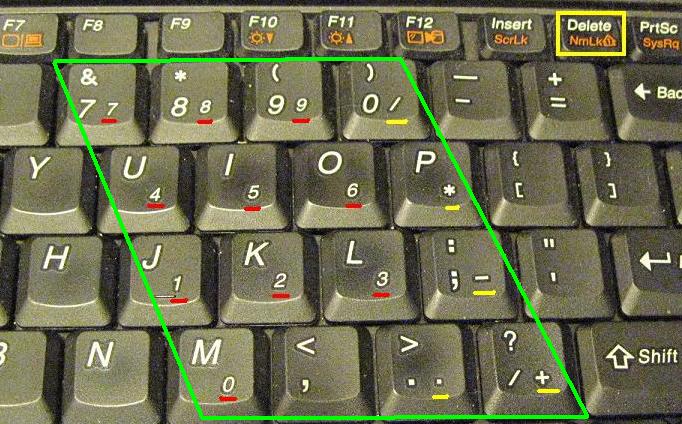
funkcje Num Pad w klawiaturze laptopa są wbudowane w zwykłe klawisze. Klawisz” NumLock “lub” NumLK ” służy do aktywacji lub dezaktywacji tych funkcji.
NumLock w trybie off sprawia, że wszystkie klawisze działają jak zwykłe klawisze (to znaczy, naciśnięcie 1 spowoduje wydrukowanie 1)
ale jeśli włączysz NumLock, te same klawisze będą działać jako klawisze num Pad na klawiaturze biurkowej.
aby przełączyć status NumLock w laptopach, zwykle musisz nacisnąć klawisz NumLock wraz z klawiszem funkcji (Fn). Wszystkie laptopy mają wskaźnik LED, który sygnalizuje stan klucza NumLock. Gdy ten klucz jest w trybie ON, wskaźnik świeci.
wskazówka bonusowa
w niektórych laptopach funkcjonalność klawiszy numerycznych jest podawana innym klawiszom niż zwykłe klawisze numeryczne. W takich przypadkach na niektórych klawiszach znajdują się dodatkowe cyfry (zwykle w tym samym kolorze co klawisz Fn). Po włączeniu NumLock-powinieneś użyć tych klawiszy wraz z ALT, aby zrobić sztuczkę.
Nazwa klucza NumLock zawsze mnie myliła. Ta nazwa w pewien sposób sugeruje, że jeśli klucz jest włączony, to klawiatura numeryczna jest zablokowana, a zatem nie może być używana. Ale tak naprawdę, NumLock musi być włączony, aby odblokować klawiaturę numeryczną na laptopie.
mam nadzieję, że to ci trochę pomogło! Daj mi znać, jeśli masz jakieś pytania.
Leave a Reply